საჭიროების შემთხვევაში გამორთეთ გვერდი ფაილი და ვირტუალური მეხსიერება Windows 7-ზე
- Pagefile Windows 7-ის მნიშვნელოვანი ნაწილია დაბალი მეხსიერების მქონე კომპიუტერებზე მუშაობის გასაუმჯობესებლად.
- თუმცა, თუ რაიმე საფუძვლიანი მიზეზი არსებობს, შეგიძლიათ გამორთოთ ის, თუმცა ჩვეულებრივ უნდა დატოვოთ ჩართული.
- pagefile-ის გამორთვისთვის შეგიძლიათ Windows 7-ის შესრულების პარამეტრებზე წვდომა და მიჰყევით ამ სტატიაში ნახსენებ ნაბიჯებს.
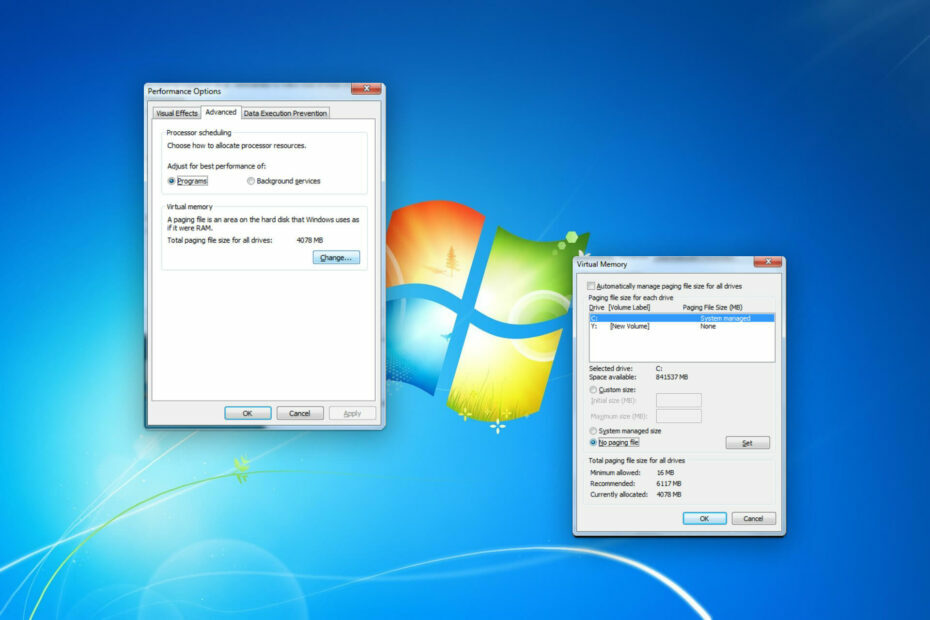
Xდააინსტალირეთ ჩამოტვირთვის ფაილზე დაწკაპუნებით
ეს პროგრამული უზრუნველყოფა გამოასწორებს კომპიუტერის გავრცელებულ შეცდომებს, დაგიცავს ფაილის დაკარგვისგან, მავნე პროგრამებისგან, ტექნიკის უკმარისობისგან და ოპტიმიზებს თქვენს კომპიუტერს მაქსიმალური მუშაობისთვის. მოაგვარეთ კომპიუტერის პრობლემები და წაშალეთ ვირუსები ახლა 3 მარტივი ნაბიჯით:
- ჩამოტვირთეთ Restoro PC Repair Tool რომელიც მოყვება დაპატენტებულ ტექნოლოგიებს (ხელმისაწვდომია პატენტი აქ).
- დააწკაპუნეთ სკანირების დაწყება იპოვონ Windows-ის პრობლემები, რამაც შეიძლება გამოიწვიოს კომპიუტერის პრობლემები.
- დააწკაპუნეთ შეკეთება ყველა პრობლემების გადასაჭრელად, რომლებიც გავლენას ახდენს თქვენი კომპიუტერის უსაფრთხოებასა და შესრულებაზე.
- Restoro ჩამოტვირთულია 0 მკითხველი ამ თვეში.
თუ გსურთ გამორთოთ გვერდი ფაილი Windows 7-ზე, მოგიწევთ რამდენიმე მარტივი ნაბიჯის შესრულება. ეს სტატია აღწერს მათ და ასევე დაგეხმარებათ გაიგოთ რამდენიმე დაკავშირებული საკითხის შესახებ.
პეიჯინგის ფაილები შეიძლება საჭირო იყოს და ბევრი სარგებელი მოაქვს. განსაკუთრებით თუ თქვენი კომპიუტერს აქვს მცირე რაოდენობით ოპერატიული მეხსიერება, შეიძლება დაეხმაროს მოიპოვოს გარკვეული შესრულება. თუმცა, ზოგჯერ შეიძლება დაგჭირდეთ მისი გამორთვა რაიმე მიზეზით, მათ შორის პრობლემების მოგვარების მიზნით.
რა არის pagefile?
გვერდის ფაილები არის სისტემის ფაილები, რომლებიც შეიცავს ინფორმაციას RAM-ისთვის. როცა შენი კომპიუტერს მეხსიერება ამოეწურა, ოპერატიული მეხსიერება ინახავს გარკვეულ მონაცემებს HDD-ის ან SSD-ის კონკრეტულ ნაწილზე. საჭიროების შემთხვევაში Windows-მა შეიძლება წაიკითხოს გვერდის ფაილები. ასევე, RAM-მა შეიძლება შეცვალოს ინფორმაცია ამ ფაილებთან საჭიროების შემთხვევაში.
ჩვეულებრივ, მას შეუძლია იმოქმედოს როგორც ვირტუალური მეხსიერება და გაზარდოს შესრულება კომპიუტერებზე დაბალი მეხსიერების ტევადობით. მაგრამ ზოგიერთი მომხმარებლისთვის დისკზე დაბალი სივრცით, ეს ასევე შეიძლება იყოს პრობლემა, თუ pagefile.sys ზომა უფრო დიდი ხდება.
როგორ შემიძლია გამორთო გვერდი ფაილი Windows 7-ზე?
გვერდის ფაილის გამორთვამდე უნდა იფიქროთ შემდეგ საკითხებზე:
- გაქვთ საკმარისი ოპერატიული მეხსიერება, რომ ყველა პროგრამა შეუფერხებლად იმუშაოთ თქვენს კომპიუტერზე?
- გაქვთ საფუძვლიანი მიზეზი გვერდის ფაილის გამორთვის?
თუ დადებით პასუხს მიიღებთ, შეგიძლიათ მიყვეთ ორ ნაბიჯს Windows 7-ზე ვირტუალური მეხსიერების ან პეიჯინგის ფაილის გამორთვისთვის.
1. გახსენით შესრულების პარამეტრების ფანჯარა
- დაჭერა გაიმარჯვე + რ კლავიატურაზე გასახსნელად გაიქეცი.
- ჩაწერეთ შემდეგი ბრძანება და დააჭირეთ შედი გასახსნელად გაფართოებული სისტემის პარამეტრები:
sysdm.cpl - გადადით Მოწინავე ჩანართი და დააწკაპუნეთ პარამეტრები ქვეშ Შესრულება განყოფილება.
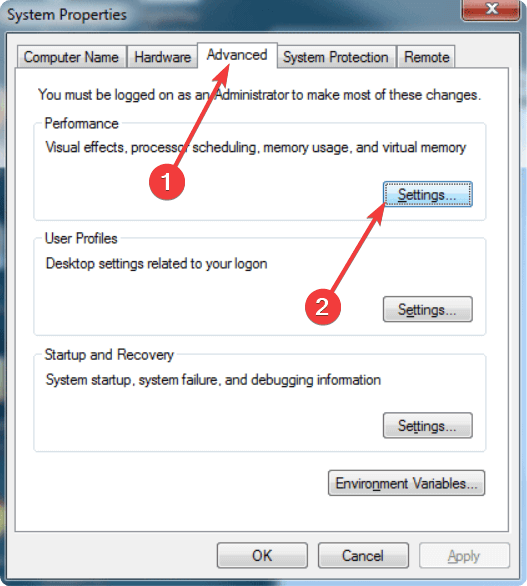
შესრულების პარამეტრების გახსნის შემდეგ, თქვენ უნდა შეასრულოთ ქვემოთ მოცემული ნაბიჯები.
2. გამორთეთ pagefile
- ნავიგაცია Მოწინავე ჩანართი და დააწკაპუნეთ შეცვლა.
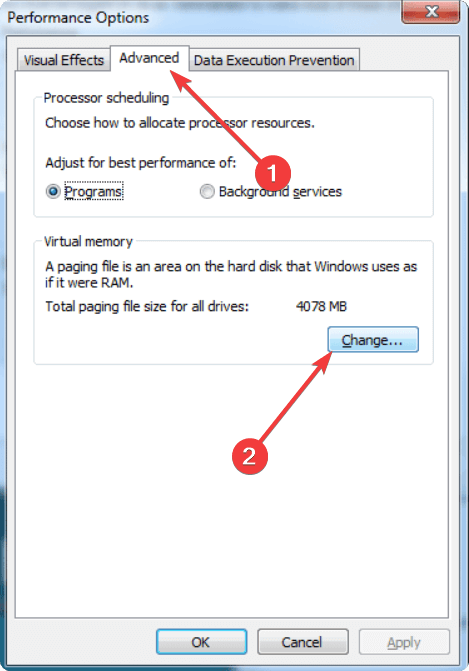
- მოხსენით მონიშვნა ავტომატური მართვა პეიჯინგის ფაილის ზომა ყველა დისკისთვის.
- აირჩიეთ სისტემის დისკი და მონიშნეთ პეიჯინგის ფაილი არ არის.
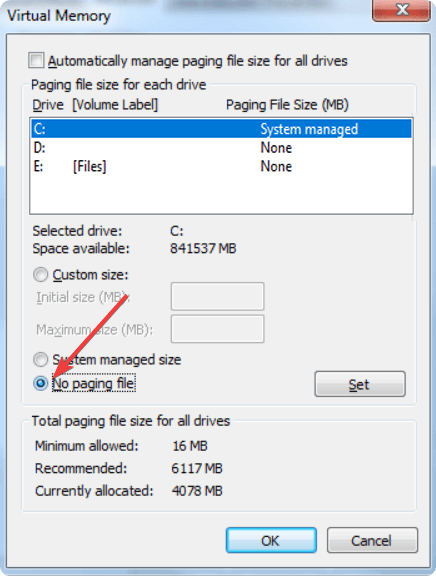
- Დააკლიკეთ კომპლექტი.
- საჭიროების შემთხვევაში გააკეთეთ ეს ნებისმიერი სხვა დისკისთვის.
ზემოაღნიშნული მოქმედებების გაკეთების შემდეგ გადატვირთეთ Windows 7. ამიერიდან ის არ შექმნის და არ გამოიყენებს გვერდის ფაილს.
- როგორ ამოიღოთ საძიებო ზოლის სურათი Windows 11-ზე
- როგორ ჩართოთ მწვანე ეკრანი გუნდებში
რა მოხდება, თუ გამორთავთ პეიჯინგის ფაილს ან დააყენებთ საწყის ზომას 3 გბ-ზე ნაკლებზე?
მიუხედავად იმისა, რომ ზოგიერთი გირჩევთ გამორთოთ გვერდის ფაილი, ეს არ უნდა გააკეთოთ რამდენიმე მიზეზის გამო. პოპულარული მოსაზრების საწინააღმდეგოდ, გვერდის ფაილის გამორთვა არ გააუმჯობესებს კომპიუტერის მუშაობას.
პირიქით, გამოიწვევს ავარიული პროგრამები როგორც კი Windows ამოიწურება RAM-ის გამოყოფისთვის და ზოგიერთ შემთხვევაში კომპიუტერი თავად იშლება. გარდა ამისა, რამდენიმე მომხმარებელმა აღნიშნა, რომ მათ უუნარობა აწარმოონ რესურსზე ინტენსიური პროცესები, განსაკუთრებით ვირტუალური მანქანები.
მოვიდა საწყისი ზომა მაიკროსოფტი გვირჩევს, რომ შეინახოთ ის 1,5-ჯერ მეტი ხელმისაწვდომ მეხსიერებაზე. ასე რომ, თუ თქვენს კომპიუტერს აქვს 2 GB ოპერატიული მეხსიერება, საწყისი ზომა იქნება 3 GB (3072 MB). დაბალზე დაყენებას არ უნდა ჰქონდეს უარყოფითი შედეგები, მაგრამ მოერიდეთ ამის გაკეთებას.
ასე რომ, უსაფრთხოებისთვის, ნება მიეცით Windows-ს გაუმკლავდეს გვერდის ფაილებს, სანამ არ იქნება საფუძვლიანი მიზეზი ამ ფუნქციის შესაჩერებლად. საჭიროების შემთხვევაში, თქვენც შეგიძლიათ Windows-ის ვირტუალური მეხსიერების და გვერდის ფაილის ზომის გაზრდა. თუ არსებობს, შეგიძლიათ თავი შეიკავოთ ზომის გაზრდისგან მცირე ადგილი დისკზე საკითხები.
თუ თქვენ შეგექმნათ პრობლემები, რომლებიც, როგორც ჩანს, დაკავშირებულია გვერდის ფაილთან, ეს შეიძლება იყოს შეუთავსებელი დრაივერების გამო. ასე რომ, გამოიყენეთ ისეთი ინსტრუმენტი, როგორიცაა DriverFix დრაივერების განახლებისთვის.
ასევე, თუ თქვენ გაქვთ რაიმე შეკითხვები ამასთან დაკავშირებით, მოგერიდებათ დასვით კომენტარების ველში.
ჯერ კიდევ გაქვთ პრობლემები? გაასწორეთ ისინი ამ ხელსაწყოთი:
სპონსორირებული
თუ ზემოხსენებულმა რჩევებმა არ გადაჭრა თქვენი პრობლემა, თქვენს კომპიუტერს შეიძლება ჰქონდეს უფრო ღრმა Windows პრობლემები. Ჩვენ გირჩევთ ამ კომპიუტერის სარემონტო ხელსაწყოს ჩამოტვირთვა (შეფასებულია მშვენივრად TrustPilot.com-ზე), რათა მათ მარტივად მივმართოთ. ინსტალაციის შემდეგ უბრალოდ დააწკაპუნეთ სკანირების დაწყება ღილაკს და შემდეგ დააჭირე შეკეთება ყველა.
